手把手分析win7系统禁用磁盘保护功能的还原步骤
时间:2021-06-29 14:39 编辑:admin
根据朋友们的反映以及小编自己的观察,发现win7系统禁用磁盘保护功能的疑问是很多朋友的困扰之处,尽管处理方法特别的容易,可是也有很多朋友不知道win7系统禁用磁盘保护功能究竟要怎么处理。近日就有大部分用户到本站留言关于win7系统禁用磁盘保护功能的问题应该怎么处理。其实只需要1、win7 64位旗舰版下载之后,点击Win+R组合键就可以调出运行对话框,接着在运行窗口里面输入regedit命令字符,这样就可以打开注册表编辑器。2、接着在注册表编辑器里面,依次展开下面的这些选项:HKEY_LOCAL_MACHINESYSTEMCurrentControlSetControlStorageDevicePolicies,然后鼠标右键单击选择创建Dword值。的顺序就可以了,接下来小编就给大家带来win7系统禁用磁盘保护功能的具体解决流程。
1、win7 64位旗舰版下载之后,点击Win+R组合键就可以调出运行对话框,接着在运行窗口里面输入regedit命令字符,这样就可以打开注册表编辑器。
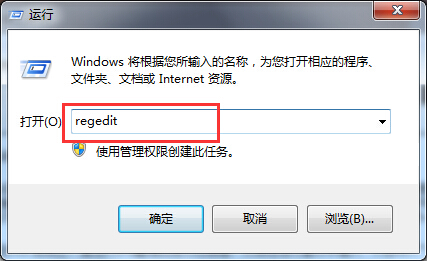
2、接着在注册表编辑器里面,依次展开下面的这些选项:HKEY_LOCAL_MACHINESYSTEMCurrentControlSetControlStorageDevicePolicies,然后鼠标右键单击选择创建Dword值。
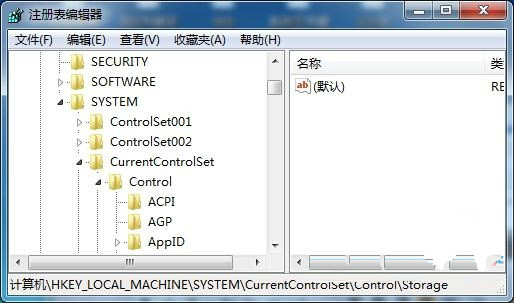
3、在创建好的Dword值窗口里面,直接把数值设定为0,同时将其重命名为WriteProtect。
教程的方法主要是通过注册表的方式来禁用磁盘保护功能,希望大家遇到的磁盘保护提示问题有所帮助。
通过小编的解答,大家都知道该怎么解决win7系统禁用磁盘保护功能的操作方法了吧如果你的电脑也遇到了这种情况,可以试试上面的方法哦。希望这个小小的经验能够帮助大家不再烦恼!


















共0条
以上留言仅代表用户个人观点,不代表本站立场
立即评论